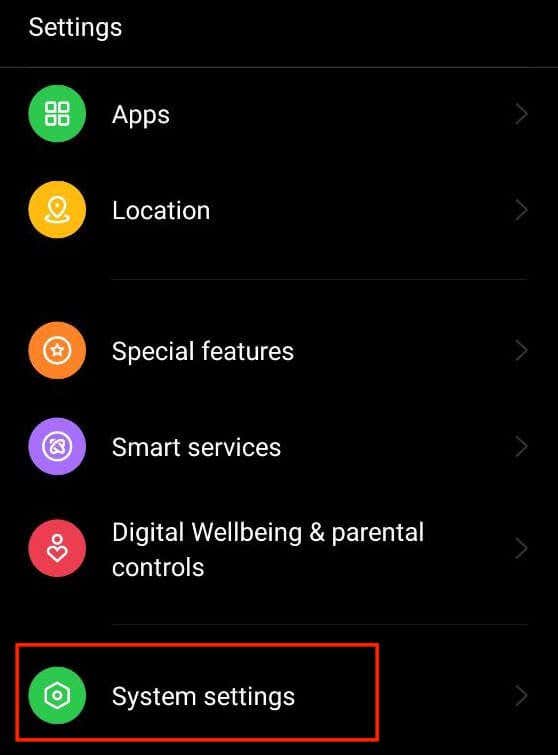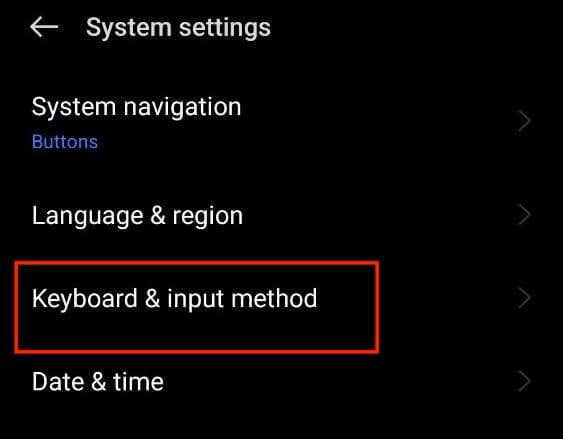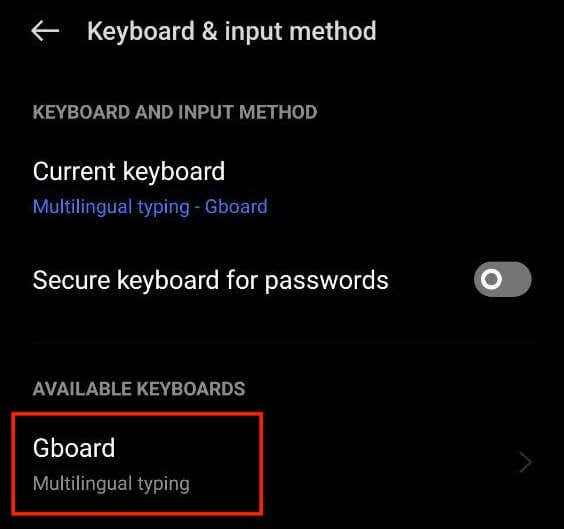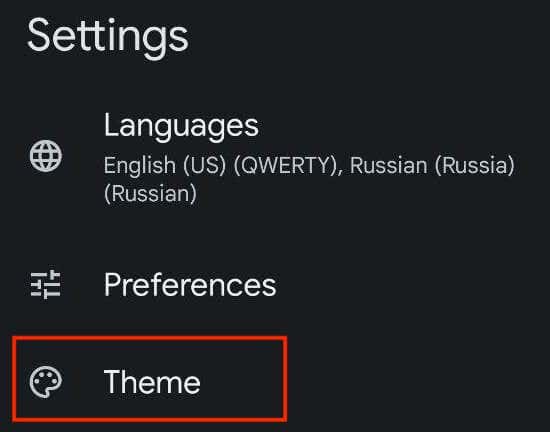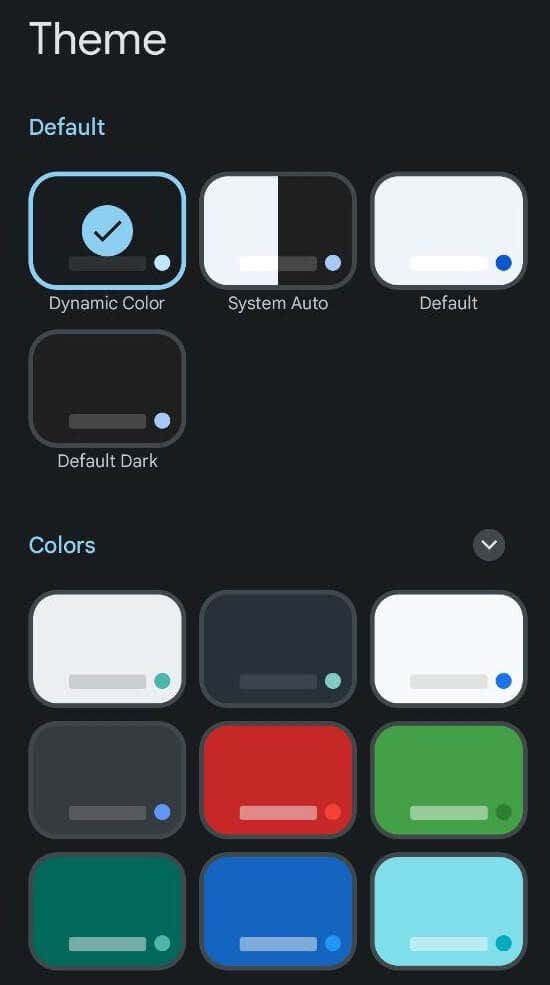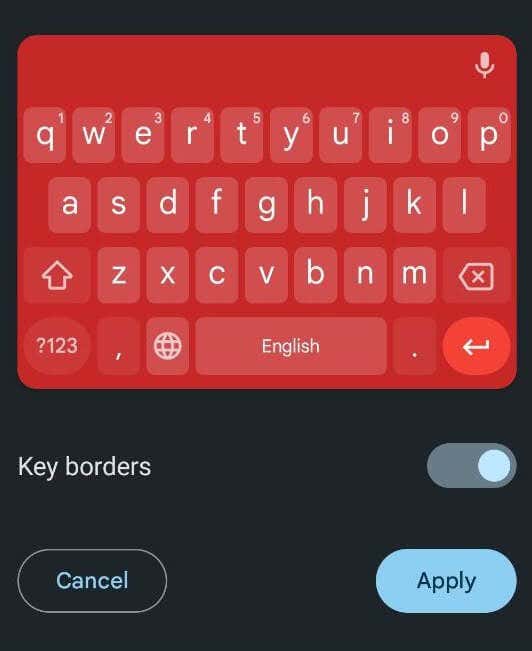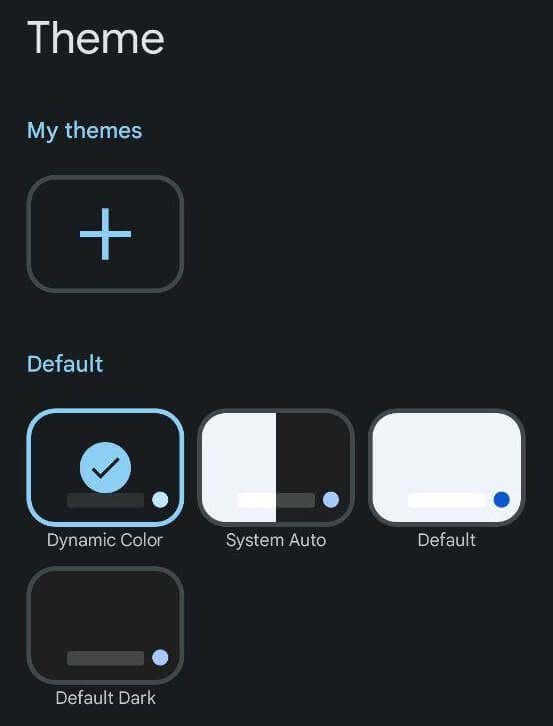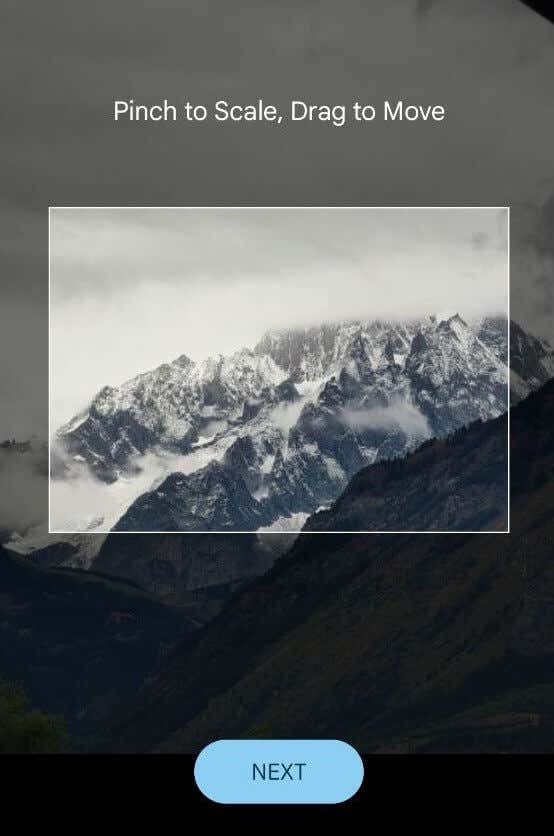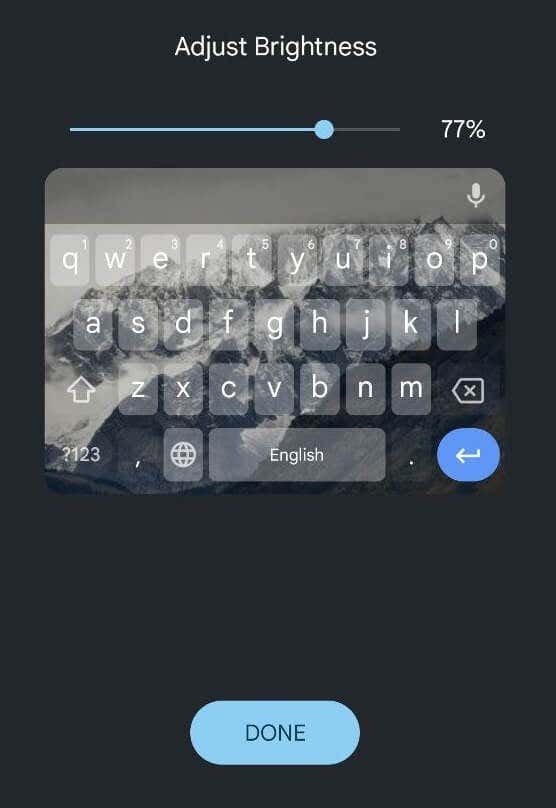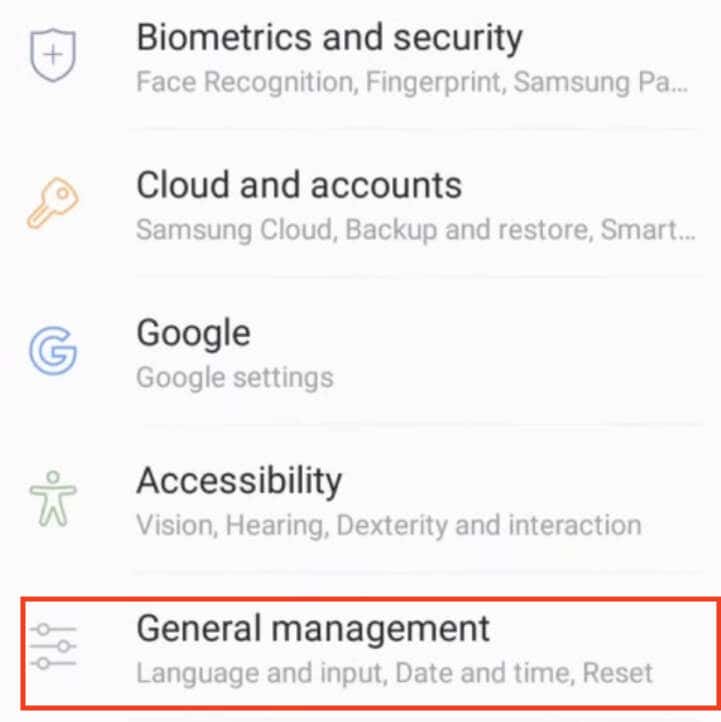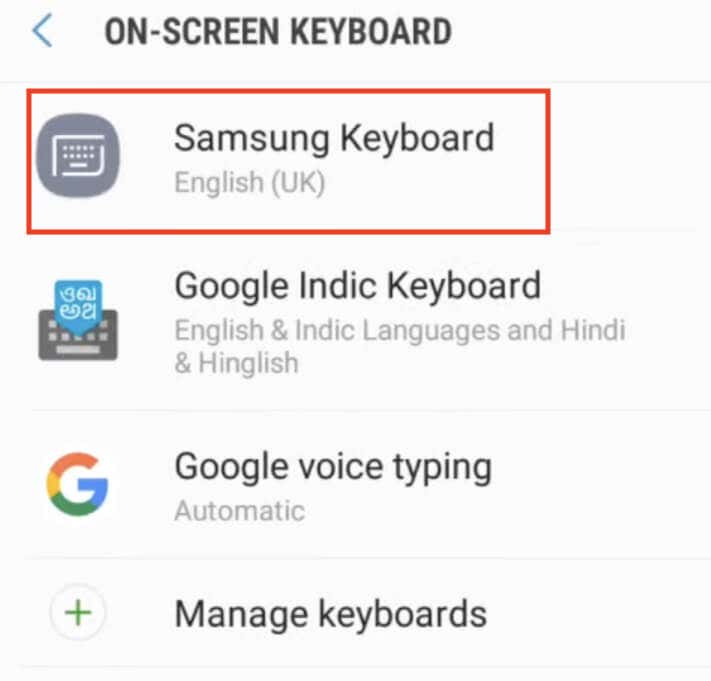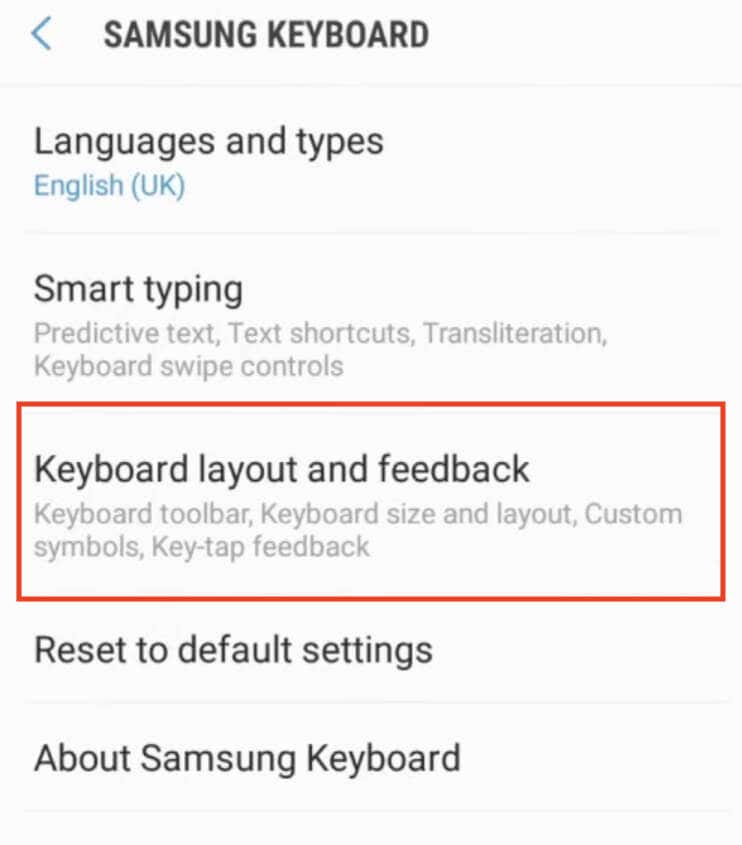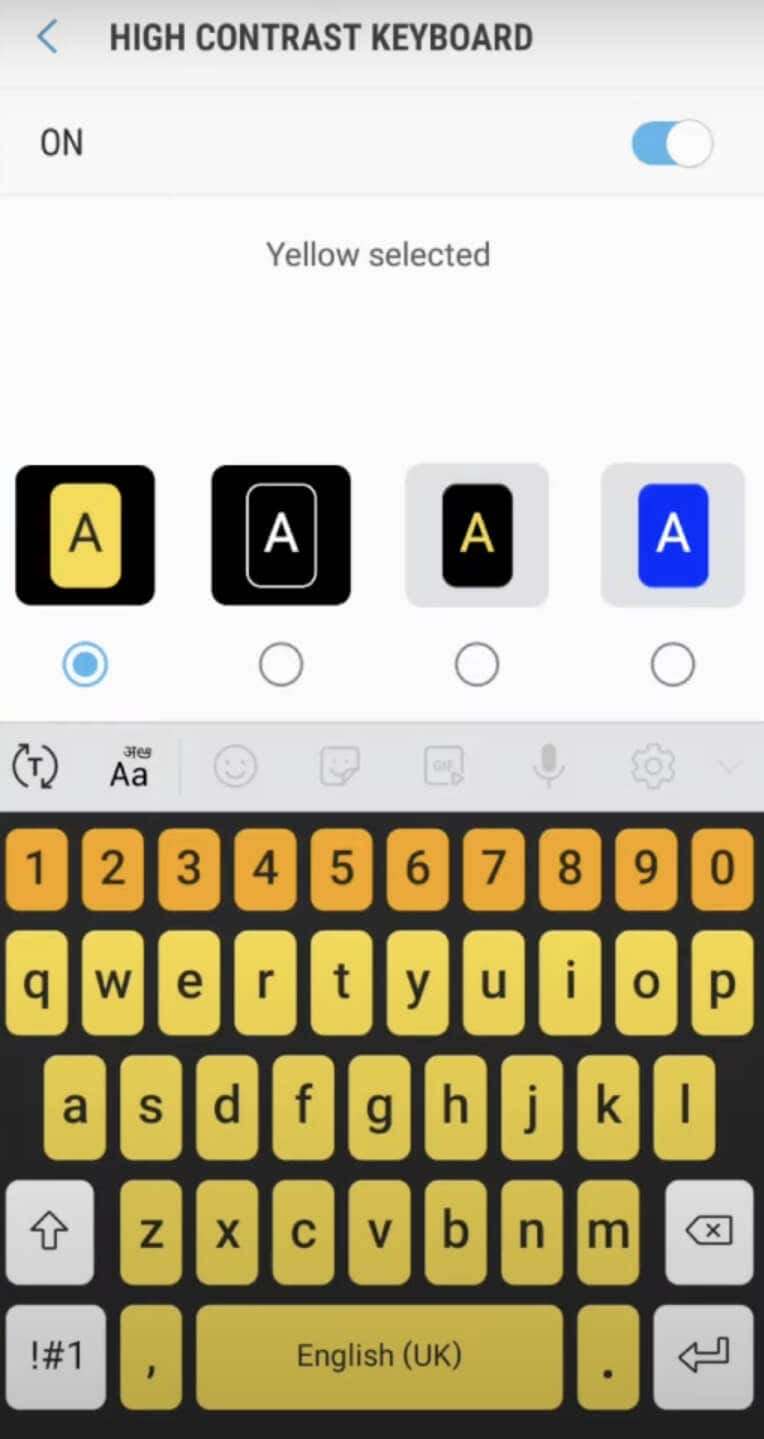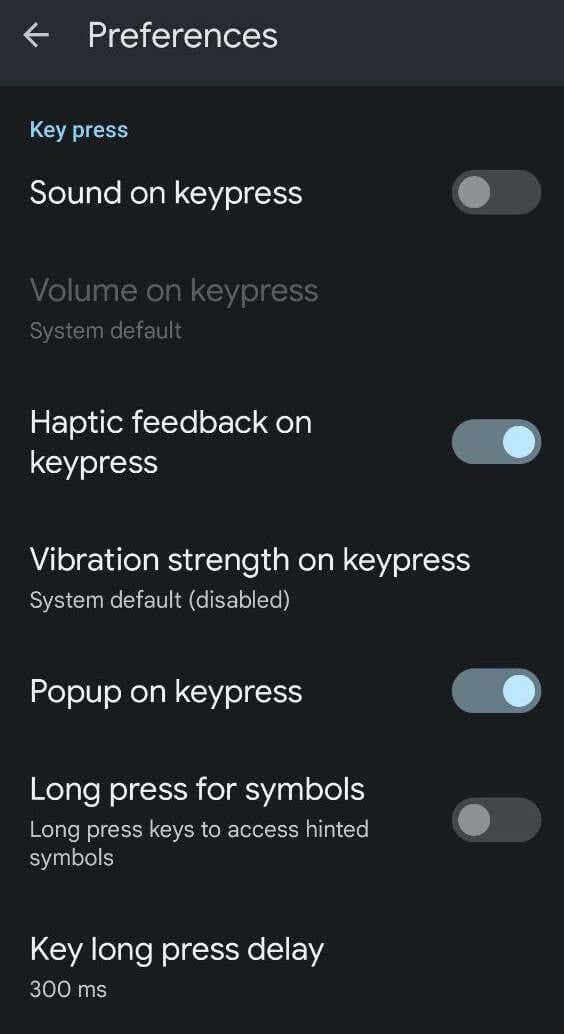Nel vivace mondo della personalizzazione, anche la tastiera del tuo dispositivo Android può riflettere il tuo stile unico. Cambiare il colore della tastiera ti consente di aggiungere un tocco personale all'interfaccia del tuo dispositivo.
Che tu stia cercando un cambiamento sottile o una trasformazione audace, esplorare i passaggi per modificare il colore della tastiera su Android può dare un nuovo aspetto rinfrescante alle tue interazioni digitali. In questo tutorial, ti mostreremo come personalizzare la combinazione di colori della tastiera utilizzando l'opzione integrata di Android o un'app di terze parti.
Perché cambiare il colore della tastiera sul tuo dispositivo Android
Ti sei mai chiesto perché qualcuno vorrebbe cambiare il tema della tastiera sul proprio telefono Android? Ecco alcuni possibili motivi per cui qualcuno vorrebbe cambiare il colore della tastiera del proprio dispositivo.
 Rendilo più facile da vedere. Se hai difficoltà a vedere bene, soprattutto nei luoghi più bui o se non riesci a vedere determinati colori, cambiare il colore della tastiera può aiutarti a vedere e digitare meglio.
Personalizzalo. Il tuo telefono è come una cosa speciale. Probabilmente vuoi che sia unico e si abbini al tuo stile. Cambiare il colore o lo sfondo della tastiera è un altro modo per farlo.
Migliora l'estetica visiva.Colori diversi possono farti sentire in modi diversi. Scegliere un colore che ti piace per la tastiera può rendere l'utilizzo del telefono più piacevole e migliorare la tua esperienza utente complessiva.
Riduci l'affaticamento degli occhi. Fissare a lungo il telefono può portare a affaticamento degli occhi, soprattutto se il colore predefinito della tastiera non offre un contrasto ottimale. Regolando il colore della tastiera in modo che sia più piacevole per i tuoi occhi, puoi contribuire a un'esperienza dello schermo più comoda e piacevole.
Esprimi te stesso. Proprio come la scelta delle parole e degli emoji riflette i tuoi pensieri e le tue emozioni, la scelta del colore della tastiera può trasmettere il tuo umore e i tuoi sentimenti. Cambiare colore può aggiungere un ulteriore livello di espressività ai tuoi messaggi, rendendo la tua comunicazione digitale più coinvolgente e dinamica.
Rendilo più facile da vedere. Se hai difficoltà a vedere bene, soprattutto nei luoghi più bui o se non riesci a vedere determinati colori, cambiare il colore della tastiera può aiutarti a vedere e digitare meglio.
Personalizzalo. Il tuo telefono è come una cosa speciale. Probabilmente vuoi che sia unico e si abbini al tuo stile. Cambiare il colore o lo sfondo della tastiera è un altro modo per farlo.
Migliora l'estetica visiva.Colori diversi possono farti sentire in modi diversi. Scegliere un colore che ti piace per la tastiera può rendere l'utilizzo del telefono più piacevole e migliorare la tua esperienza utente complessiva.
Riduci l'affaticamento degli occhi. Fissare a lungo il telefono può portare a affaticamento degli occhi, soprattutto se il colore predefinito della tastiera non offre un contrasto ottimale. Regolando il colore della tastiera in modo che sia più piacevole per i tuoi occhi, puoi contribuire a un'esperienza dello schermo più comoda e piacevole.
Esprimi te stesso. Proprio come la scelta delle parole e degli emoji riflette i tuoi pensieri e le tue emozioni, la scelta del colore della tastiera può trasmettere il tuo umore e i tuoi sentimenti. Cambiare colore può aggiungere un ulteriore livello di espressività ai tuoi messaggi, rendendo la tua comunicazione digitale più coinvolgente e dinamica.
Cambiando i colori della tastiera Android, migliorerai il funzionamento del telefono. È una cosa semplice da fare che può fare una grande differenza, dal rendere le cose più facili da vedere all’esprimersi in modo divertente.
Come cambiare il colore della tastiera su Android.
Se sei pronto a cambiare il colore della tastiera, ecco come farlo sul tuo dispositivo Android. Le istruzioni potrebbero differire leggermente a seconda del modello di telefono e della versione Android installata sul dispositivo.
Sul tuo smartphone, apri l'app Impostazioni.
Scorri verso il basso e seleziona Impostazioni aggiuntiveo Impostazioni di sistema.
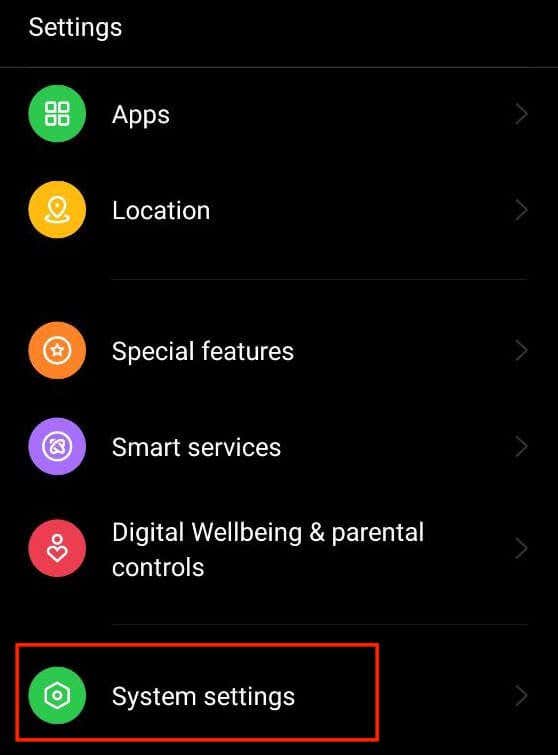
Dal menu, seleziona Tastiera e metodo di immissioneo Lingue e immissione.
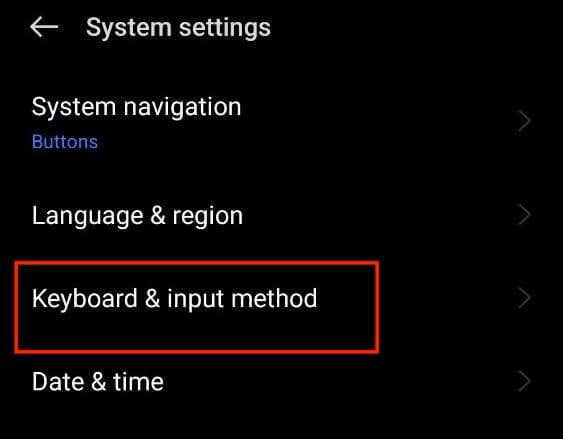
Nella pagina successiva, seleziona Gboard. Se non vedi l'opzione Gboard, seleziona Tastiera sullo schermo>Gboardoppure trova il nome della tastiera che stai utilizzando e selezionalo.
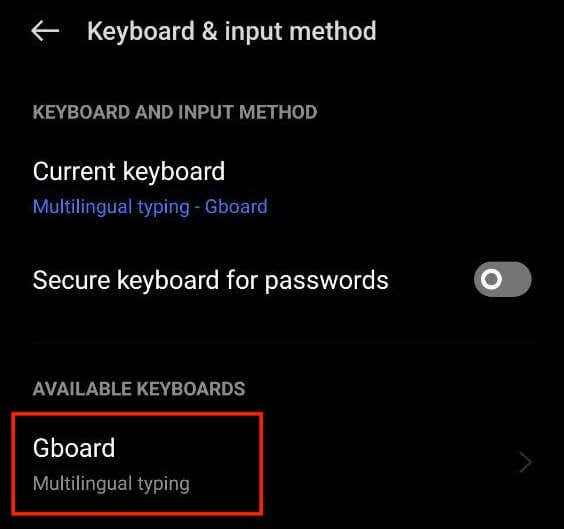
Nelle impostazioni della tastiera Google, seleziona Temaper aprire le opzioni di personalizzazione.
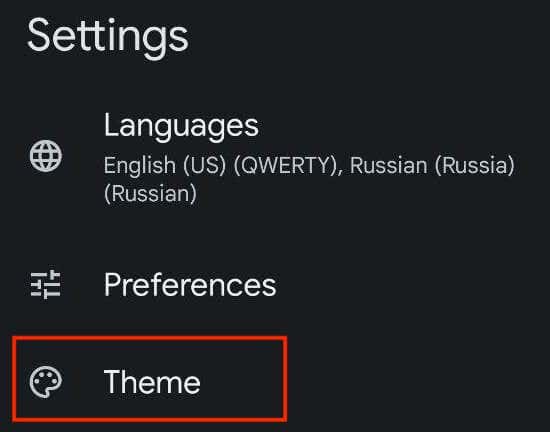
Qui vedrai vari temi Gboard disponibili. Puoi selezionare qualsiasi colore o anche un'immagine come nuovo tema della tastiera. Puoi scegliere tra Colori, Paesaggi, Gradiente chiaroe Gradiente scuro.
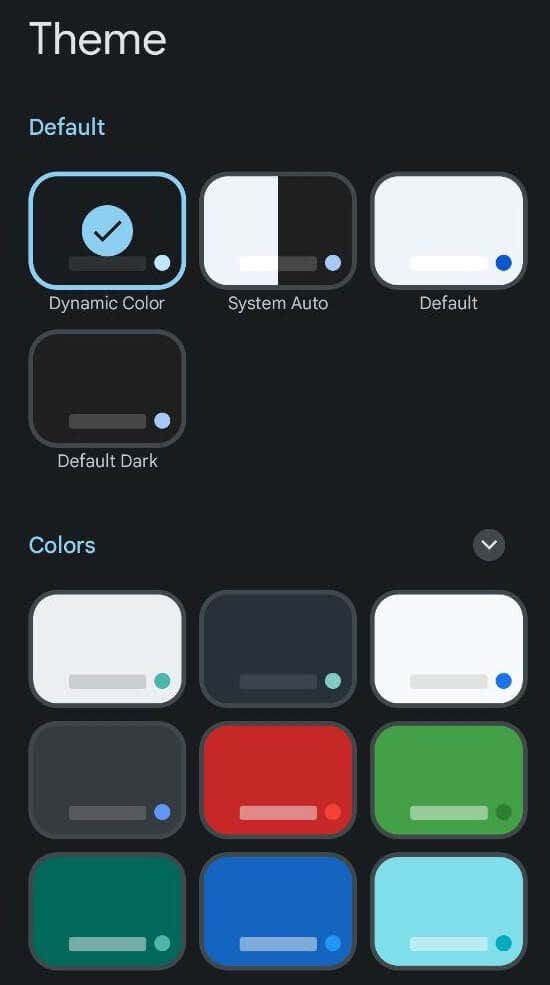
Dopo aver scelto il tema colore che preferisci, vedrai l'anteprima del nuovo layout e colore della tastiera. Seleziona Applicaper salvare le modifiche.
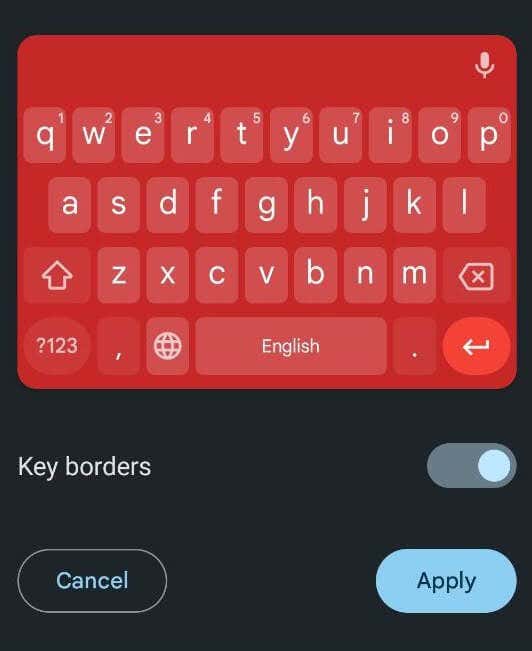
Come utilizzare la tua foto Come sfondo della tastiera su Android
Android ti consente di utilizzare qualsiasi immagine salvata sul tuo telefono o una foto della tua galleria come sfondo della tastiera. Se desideri impostare la tua foto come tema colore della tastiera, segui i passaggi seguenti.
Apri Impostazionisul tuo Android o scorri verso il basso sulla schermata iniziale e seleziona l'icona Impostazioni.
Nel menu Impostazioni, scorri verso il basso e seleziona Impostazioni aggiuntiveo Impostazioni di sistema.
Quindi seleziona Tastiera e metodo di immissioneo Lingue e immissione.
Seleziona Gboardo il nome della tastiera >Tema.
In I miei temi, seleziona l'icona più.
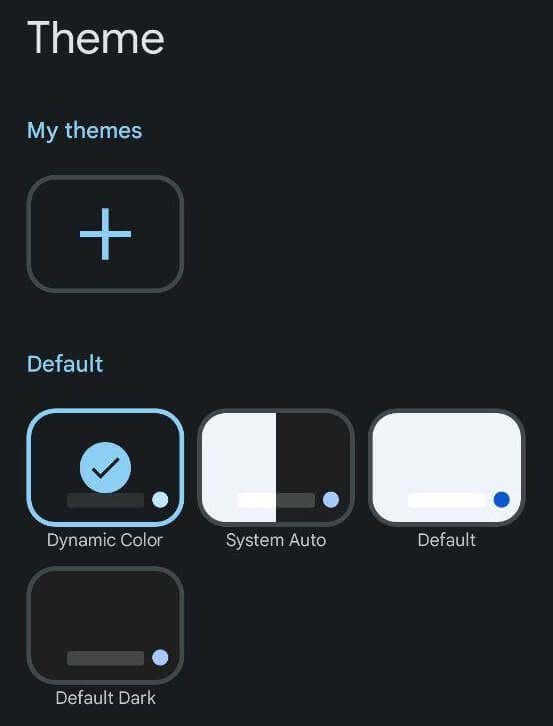
Scegli l'immagine che desideri avere come sfondo della tastiera dalla tua galleria. Quindi seleziona la parte dell'immagine che desideri utilizzare e seleziona Avantiper continuare..
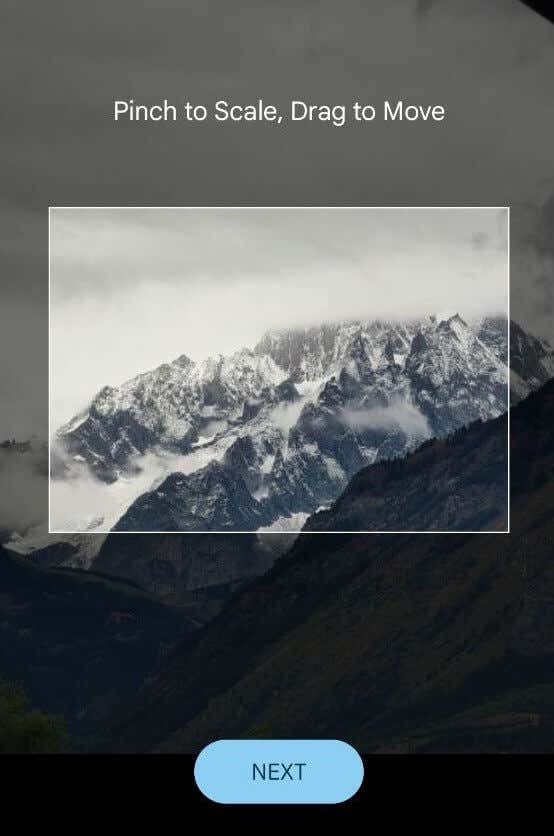
Regola la luminosità per rendere l'immagine più o meno trasparente.
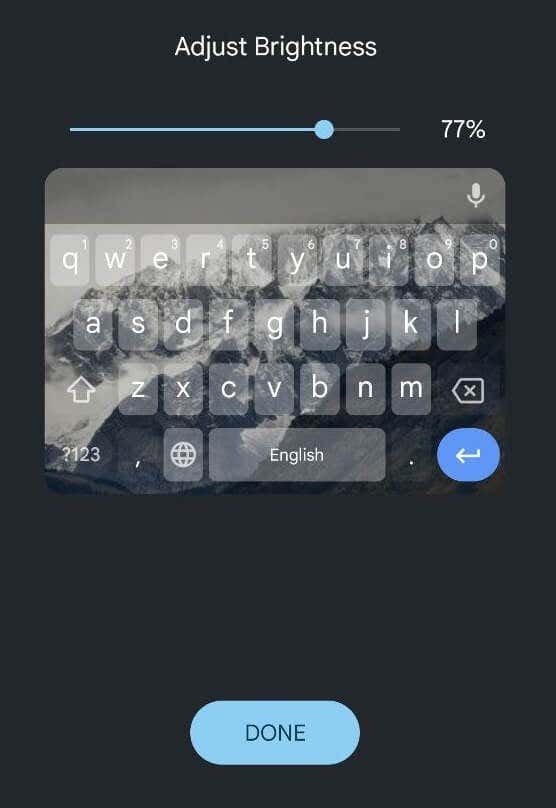
Quando sei soddisfatto dell'immagine, seleziona Fineper salvare le modifiche.
Come cambiare il colore della tastiera su Samsung
I telefoni Samsung sono leggermente diversi dagli altri smartphone e sono necessarie istruzioni speciali per cambiare il tema della tastiera su un telefono Samsung Galaxy.
Se vuoi semplicemente cambiarlo da chiaro a scuro, il modo più semplice è cambiare il tema del tuo telefono Samsung. In tal caso, la tastiera diventerà automaticamente nera. Per abilitare la modalità oscura su un telefono Samsung Galaxy, segui il percorso Impostazioni>Display>Scuro.
Se questo metodo non ti basta, puoi utilizzare i temi integrati ad alto contrasto offerti dalla tastiera Samsung. Ti consentono di scegliere tra temi Giallo, Nero 1, Nero 2e Blu. Per cambiare il tema della tastiera Samsung, procedi nel seguente modo.
Sul tuo telefono Samsung, apri Impostazioni.
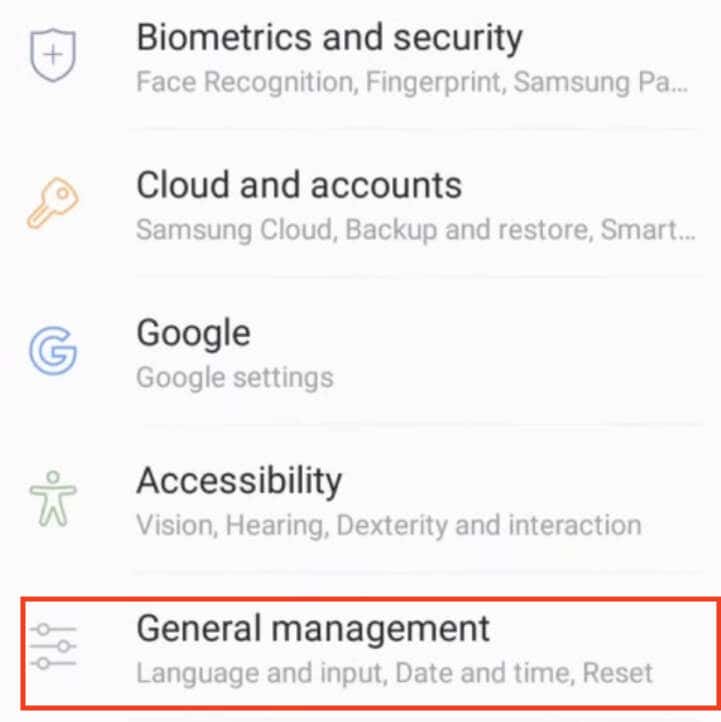
Segui il percorso Gestione generale>Lingua e immissione>Tastiera su schermo>Tastiera Samsung.
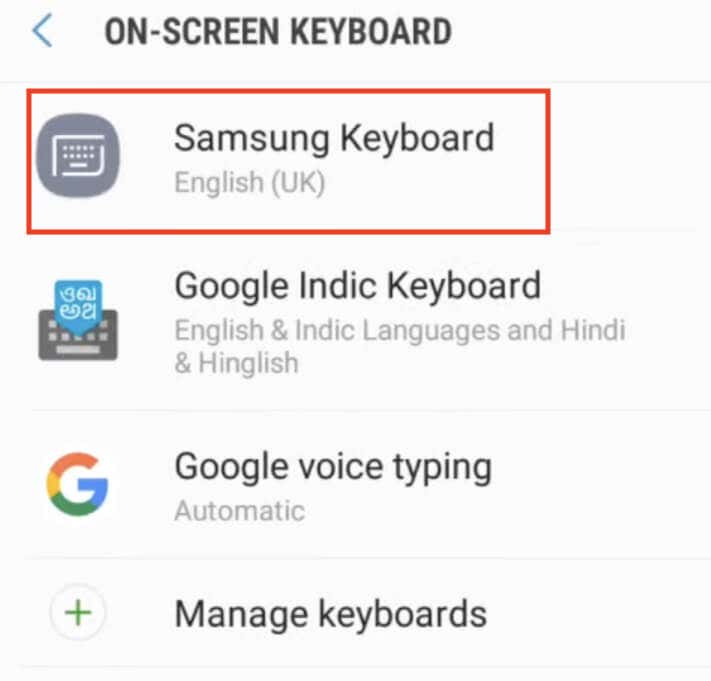
Dal menu delle impostazioni della tastiera Samsung, seleziona Layout e feedback tastiera.
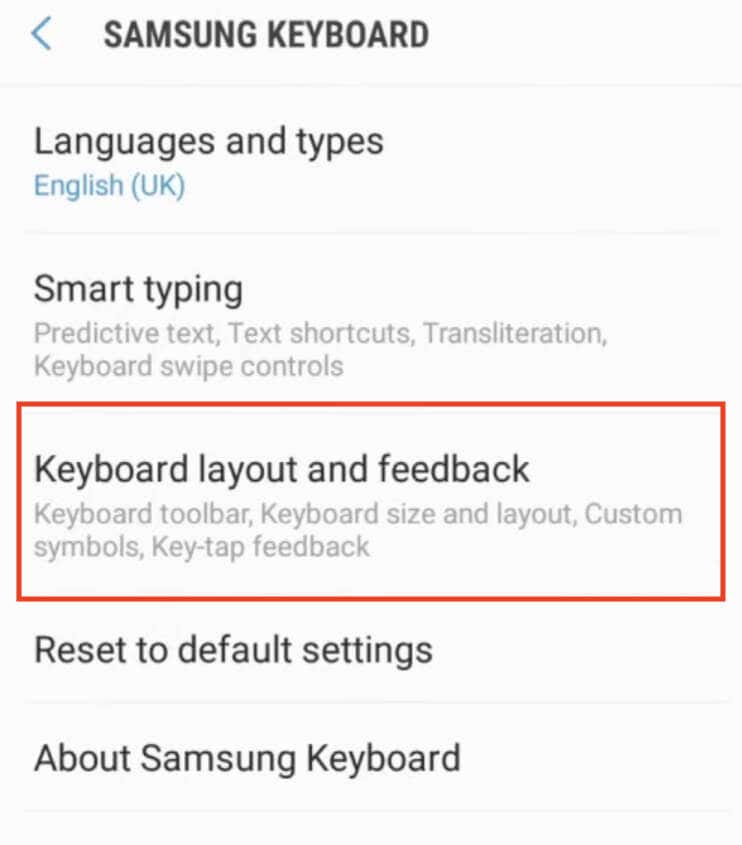
Quindi seleziona Tastiera ad alto contrastoe attiva l'interruttore per abilitare l'opzione.
Quando la tastiera ad alto contrastoè attiva, vedrai tutti i temi disponibili. Scegli il tema per la tua tastiera.
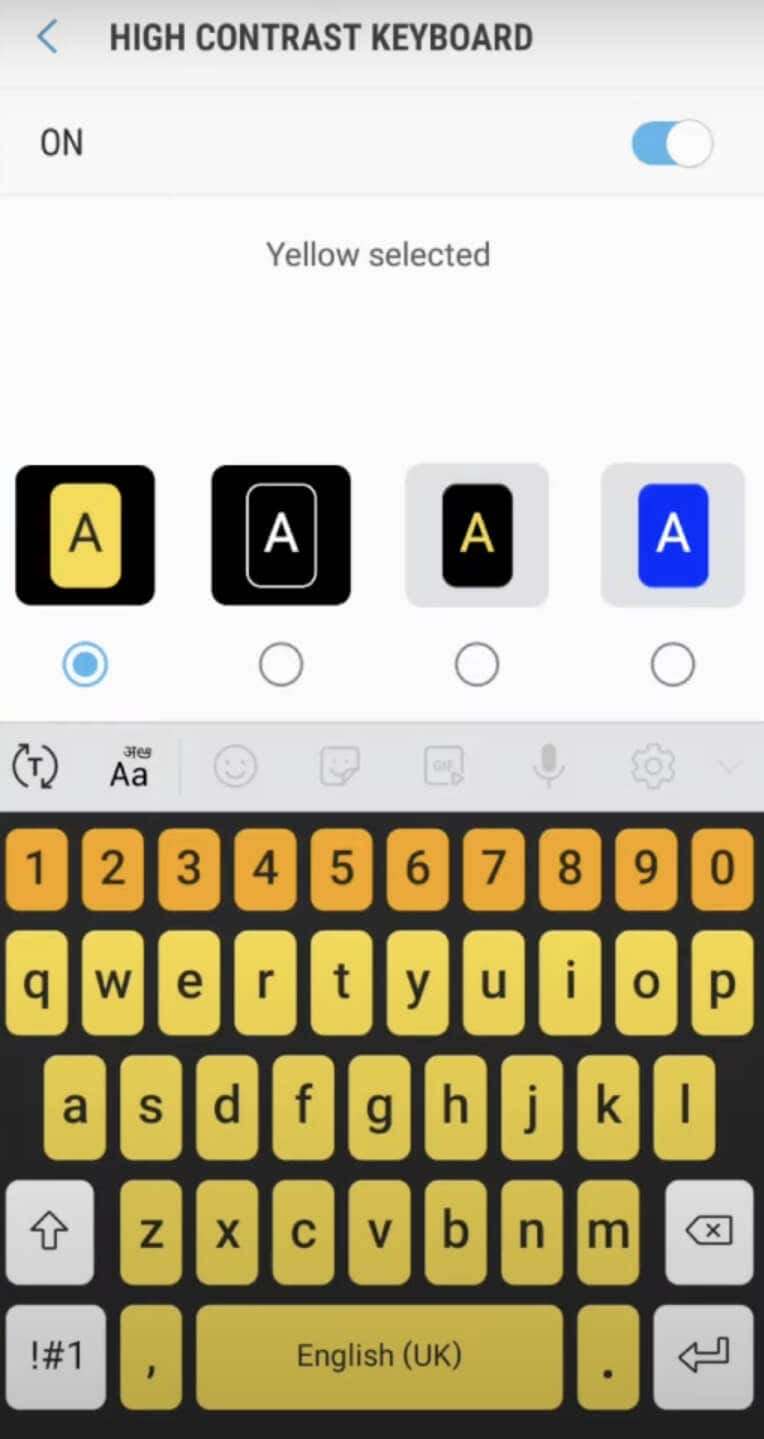
Per visualizzare l'anteprima, seleziona l'opzione Mostra tastieranella parte inferiore dello schermo. Se una qualsiasi delle opzioni è disattivata, significa che devi prima disabilitare Modalità scura sul tuo telefono e riprovare.
Utilizza un'app di terze parti per cambiare il tema della tastiera sul tuo Android
Se la tastiera predefinita del tuo dispositivo non fornisce l'opzione di cambio colore, puoi rivolgerti ad app per tastiera di terze parti che la forniscono. Ecco come procedere.
Vai al Google Play Store e cerca un'app per tastiera che offra opzioni di colore personalizzabili. Un buon esempio di tale app è Microsoft SwiftKey AI Keyboard..
Scarica e installa l'app per tastiera che preferisci. Segui le istruzioni di configurazione e, se necessario, impostala come tastiera predefinita nelle impostazioni del tuo dispositivo.
Una volta configurata l'app per tastiera, aprila e vai all'opzione che ti consente di personalizzare l'aspetto della tastiera e cambiarne il colore di sfondo. La posizione esatta può variare in base all'app, ma generalmente la troverai nelle impostazioni dell'app. Cerca funzionalità relative alla modifica dei temi o dei colori della tastiera.
Un'altra alternativa è utilizzare un'app di temi per tastiera di terze parti, che ti consente di accedere a una varietà di temi per tastiera predefiniti con colori e stili unici. Per farlo, segui i passaggi seguenti.
Vai al Google Play Store e cerca un'app per temi per tastiera, come FancyKey o LED Keyboard.
Scarica e installa l'app del tema scelto. Avvia l'app ed esplora l'assortimento di temi disponibili finché non ne trovi uno che attiri la tua attenzione.
Segui le istruzioni fornite per scaricare e applicare il tema selezionato alla tastiera. I passaggi potrebbero comportare la modifica delle impostazioni all'interno dell'app o la selezione del tema dalle impostazioni della tastiera del tuo dispositivo.
Queste soluzioni di terze parti offrono numerose opzioni creative per modificare l'aspetto della tastiera sul tuo dispositivo Android.
Altri modi per personalizzare la tastiera
Oltre a cambiare il colore della tastiera, i dispositivi Android ti consentono di personalizzare ulteriormente la tastiera modificando il modo in cui suona e vibra.
Ecco come puoi modificare se la tastiera emette suoni o vibrazioni e quanto sono forti e forti.
Sul tuo dispositivo Android, apri Impostazioni.
Scorri verso il basso e seleziona Impostazioni aggiuntiveo Impostazioni di sistema.
Seleziona Tastiera e metodo di immissioneo Lingue e immissione.
Seleziona Gboard(o Tastiera virtuale>Gboard) e apri Preferenze.
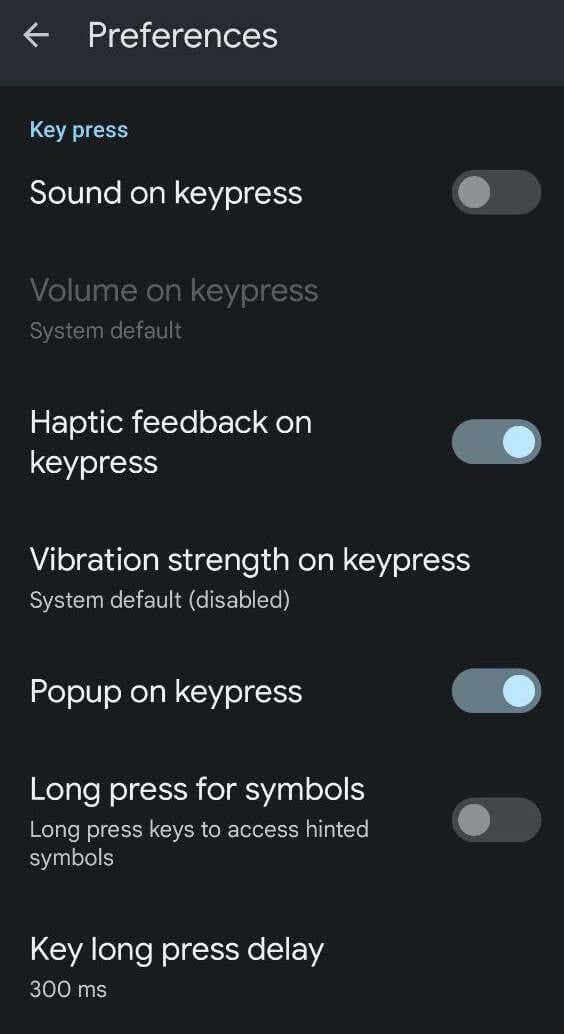
Nel menu Preferenze, scorri verso il basso fino a visualizzare Pressione tasto. Qui troverai diverse opzioni: Suono alla pressione di un tasto, Volume alla pressione di un tasto, Feedback tattile alla pressione di un tasto,Intensità della vibrazione alla pressione di un tastoe altre opzioni. Attiva o disattiva le impostazioni finché non sei soddisfatto del livello di personalizzazione..
Come cambiare il colore della tastiera su iPhone
A differenza di Android, l'iPhone non dispone di un'opzione per modificare il colore o il tema della tastiera. L'unico modo integrato su iOS è abilitare modalità oscura sul tuo iPhone o iPad e cambiare la tastiera da bianca a nera.
Se hai bisogno di più opzioni di personalizzazione, dovrai installare un'app di terze parti come Gboard per cambiare il colore della tastiera..
Post correlati: